iTunes 라이브러리 XML 파일을 만드는 방법 (09.14.25)
최신 iTunes 버전은 더 이상 iTunes Library XML 파일을 생성하지 않습니다. 이 파일은 iTunes 보관함과 쉽게 상호 작용하고 연결할 수있는 권한을 앱에 부여하기 때문에 일부 iTunes 팬에게는 슬픈 소식 일 수 있습니다. 하지만 iTunes Library XML 파일은 정확히 무엇이며 다른 용도로 사용됩니까?
iTunes Library XML 파일이란 무엇입니까?Apple에서 설명한대로 :
“The iTunes Library.xml 파일에는 iTunes Library.itl 파일에 저장된 동일한 정보의 일부가 포함되어 있습니다. iTunes Library.xml 파일의 목적은 OS X Mountain Lion 및 이전 버전에서 iPhoto, Garageband, iMovie 및 타사 소프트웨어와 같은 컴퓨터의 다른 응용 프로그램에서 음악과 재생 목록을 사용할 수 있도록하는 것입니다. 이러한 응용 프로그램은이 파일을 사용하여 iTunes 보관함의 음악을 프로젝트에 더 쉽게 추가 할 수 있습니다.”
간단히 말해서 iTunes Library XML 파일은 중요한 iTunes 라이브러리 정보를 저장하는 파일입니다. 미디어를 더 쉽고 빠르게 가져올 수 있습니다. 또한 iTunes 라이브러리 데이터를 효율적으로 관리 할 수 있습니다. 읽을 수있는 XML 파일 형식으로 저장되기 때문에 일부 앱과 호환됩니다. 불행히도 iTunes 12.2 이상 버전은 더 이상 iTunes Library XML 파일을 생성하지 않습니다. 그럼에도 불구하고 여전히 Mac에서 iTunes Library XML 파일을 생성하는 방법이 있으므로 기뻐하십시오!
이 가이드를 작성하여 iTunes Music Library.xml 파일을 생성하는 방법을 알려드립니다. 다음에 앱에서 필요하거나 다른 목적으로 필요할 때 수행 할 작업을 알아야합니다.
iTunes 라이브러리 XML 파일 생성 단계 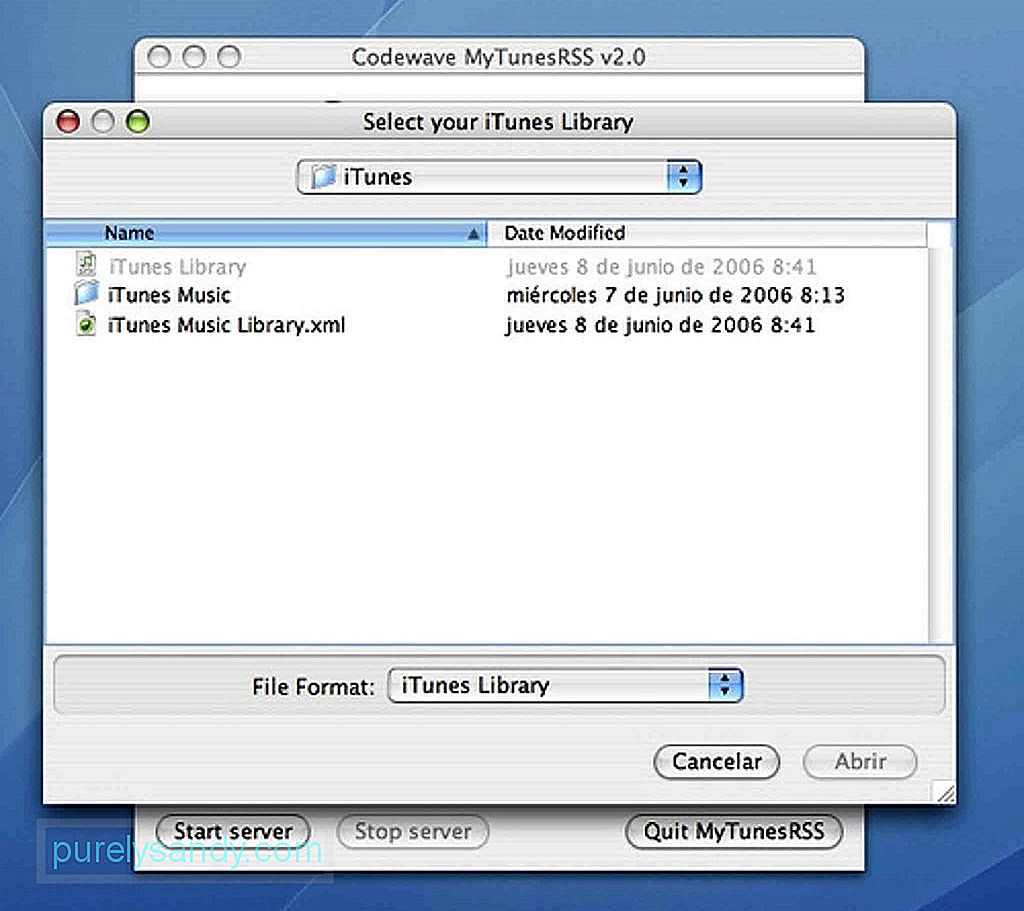
생성하려면 iTunes 라이브러리 XML 파일은 다음 단계를 따르십시오.
- 컴퓨터에서 iTunes 앱을 엽니 다.
- iTunes 메뉴로 이동합니다.
- li>
- 환경 설정 을 선택하고 고급 탭을 클릭합니다.
- 다른 응용 프로그램과 iTunes 라이브러리 XML 공유 옵션 옆의 확인란을 선택하여 iTunes 라이브러리 XML 파일 생성을 활성화합니다.
- 확인 을 클릭합니다. strong> 버튼을 눌러 변경 사항을 적용하고 적용합니다.
이 시점에서 iTunes는 이미 iTunes Music Library XML 파일을 생성해야합니다. 수동으로 다른 위치로 이동하기로 결정하지 않는 한 기본 iTunes Library 디렉토리에 저장되는 경우가 많습니다.
iTunes Library XML 파일의 기타 용도가끔 iTunes 보관함에 문제가 발생할 수 있습니다. 보관함에서 누락 된 것처럼 보이지만 여전히 iTunes Media 폴더에있는 노래 나 트랙이있을 수 있습니다. 이와 같은 경우 iTunes Library XML 파일이 유용합니다. 다음은 iTunes 보관함 XML 파일을 사용하여 iTunes 보관함을 수정하는 방법에 대한 단계입니다.
- iTunes Media 폴더를 백업합니다. 라이브러리를 수정해도 미디어 파일에는 영향을주지 않지만 후회하는 것보다 안전한 것이 좋습니다.
- iTunes를 닫고 iTunes 폴더를 찾습니다.
- iTunes Library XML 파일의 복사본을 만듭니다.
- 파일을 다른 폴더 나 데스크탑으로 이동합니다. iTunes 보관함을 수정하고 재 구축하려면이 파일이 필요합니다.
- iTunes 폴더에서 iTunes Library.xml 파일을 삭제합니다.
- iTunes를 다시 엽니 다.
- 파일 & gt; 라이브러리 & gt; 재생 목록 가져 오기 .
다른 폴더 나 데스크톱에 저장 한 iTunes Library.xml 파일을 엽니 다.
iTunes가 이제 파일을 검사하고 모든 트랙과 재생 목록을 찾은 다음 라이브러리에 추가하십시오. 라이브러리에 트랙이 많으면 프로세스에 시간이 걸릴 수 있습니다.
이 가이드는 iTunes 라이브러리 용 XML 파일을 만드는 데 도움이됩니다. 단계별로 수행하는 한 문제가 없어야하며 iTunes 라이브러리 XML 파일을 생성하는 동안 문제가 발생하지 않도록 Mac에 Mac 수리 앱을 다운로드하여 설치하세요. 이 도구는 백그라운드에서 실행중인 프로그램과 앱을 닫아 iTunes를 사용하는 동안 컴퓨터가 효율적으로 작동하도록합니다.
YouTube 비디오: iTunes 라이브러리 XML 파일을 만드는 방법
09, 2025

